- Muallif Abigail Brown [email protected].
- Public 2023-12-17 07:04.
- Oxirgi o'zgartirilgan 2025-01-24 12:29.
iMovie 10 loyihalaringizga effektlar va oʻtishlarni qoʻshing. iMovie 10-da ikkala xususiyat alohida, shuning uchun quyidagi bosqichlarning birinchi to‘plami effektlarni, ikkinchi to‘plam esa o‘tishlarni qamrab oladi.
Ushbu maqola iMovie 10 uchun amal qiladi.
Effektlarni topish
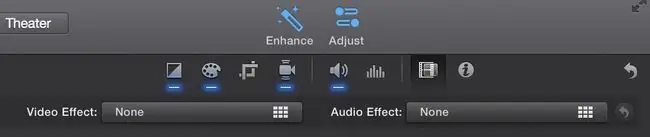
IMovie-dagi video va audio effektlarga kirish uchun vaqt jadvalida loyihani oching.
- Xronologiyada klipni ikki marta bosing.
- Ekranning yuqori oʻng qismidagi Sozlash tugmasini bosing. i dan keyin oʻng tarafdagi ikkinchi tugma effekt belgisidir.
- IMovie-da mavjud audio va video effektlarni ko'rsatadigan oynalarni ochish uchun Effekt belgisini bosing.
Sinov effektlari
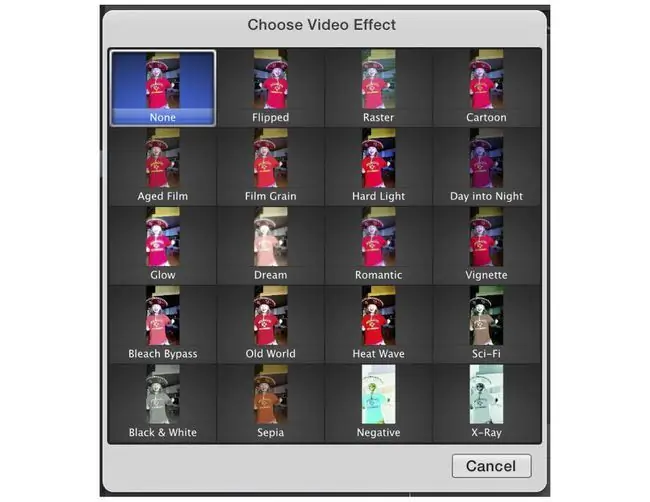
Effektlar oynasini ochganingizdan soʻng turli effektlar qoʻllanilgan videoklipingizning eskizlarini koʻrasiz. Agar kursorni birorta alohida effekt ustiga olib kelsangiz, videoklip ijro etiladi va siz effekt qanday ko‘rinishini darhol ko‘rib chiqasiz.
Audio effektlar xuddi shunday ishlaydi.
Bu xususiyat turli effektlarni namoyish etadi va koʻp vaqt talab qilmaydi.
Tahrirlash effektlari
Oʻzingizga yoqqan effektni tanlaganingizdan soʻng uni klipingizga qoʻshish uchun bosing. Har bir klipga faqat bitta effekt qo‘shishingiz mumkin va effektlar intensivligini yoki vaqtini sozlashning oddiy usuli yo‘q.
Klipga bir nechta effektlar qoʻshish yoki effekt koʻrinishini oʻzgartirish uchun loyihani iMovie-dan Final Cut Pro-ga eksport qiling, u yerda yanada kengaytirilgan tahrirlarni amalga oshirishingiz mumkin. Yoki, agar siz biroz murakkablashmoqchi bo'lsangiz, klipga effekt qo'shing va keyin klipni eksport qiling. Keyin yangi effekt qo‘shish uchun uni iMovie’ga qayta import qiling.
Klipni qismlarga bo'lish va har bir qismga turli effektlar qo'shish uchun Command+ B dan foydalaning.
Nusxalash effektlari
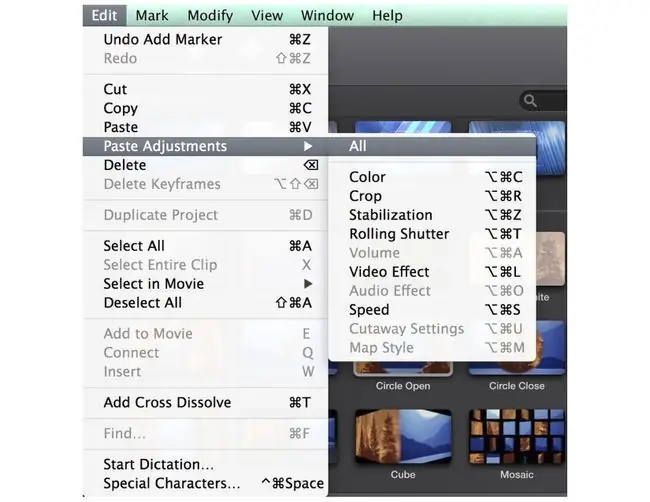
Klipga effekt qoʻshganingizdan yoki uning koʻrinishi va ovoziga boshqa oʻzgarishlar kiritganingizdan soʻng, oʻsha atributlardan nusxa oling va ularni ketma-ketlikda bir yoki bir nechta boshqa kliplarga qoʻllang.
- Xronologiyada effektlari bor klipni tanlang va undan nusxa oling (Buyruq+ C).
- Xronologiyangizdagi boshqa kliplarni tanlang. Ochilgan "Tahrirlash" menyusidan Sozlamalarni joylashtirish-ni tanlang.
Birinchi klipdan boshqasiga koʻchirmoqchi boʻlgan narsani tanlang. Faqat bitta effekt yoki oʻzingiz kiritgan barcha audio va vizual sozlamalardan nusxa oling.
Oʻtishlarni topish
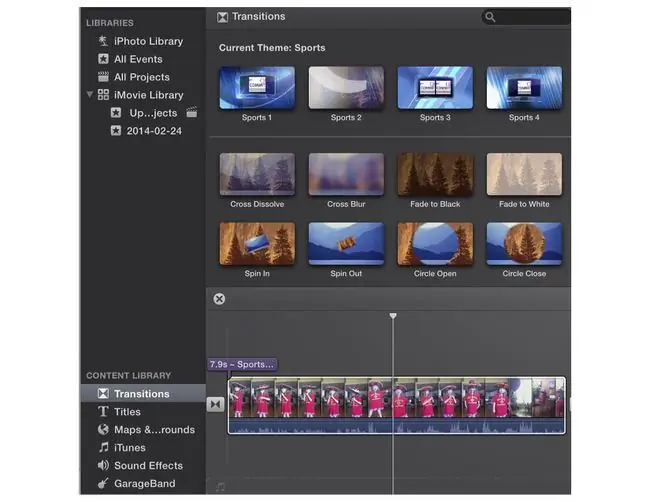
Oʻtishlar iMovie 10 effektlaridan alohida va siz ularni iMovie ekranining pastki chap tomonidagi Content Library da topasiz.
Ba'zi asosiy video oʻtishlari har doim mavjud, boshqa mavzuga oid oʻtishlar esa loyihangiz mavzusiga bogʻliq.
Oʻtishlar qoʻshilmoqda
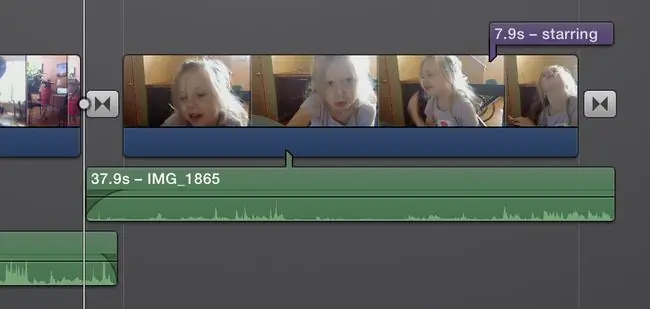
Oʻtishni tanlaganingizdan soʻng uni vaqt jadvaliga tegishli joyga qoʻying.
Ikki klip orasiga oʻtish qoʻshsangiz, u ikkita klipning video va audiosini birlashtiradi. Agar ketma-ketlikning boshiga yoki oxiriga oʻtish qoʻshsangiz, u klipni qora ekran bilan aralashtirib yuboradi.
Agar siz tovushning aralashishini xohlamasangiz, oʻtishni qoʻshishdan oldin yoki keyin klipingizdan audio trekni ajratib oling. IMovie-da hech qanday audio o'tish yo'q, lekin ikkita klip o'rtasida tovushni aralashtirish uchun ovoz balandligi slayderlaridan foydalanib, ovozni o'chiring va o'chiring va kliplarning uchlarini bir-biriga yopishtiring.
Avtomatik oʻtishlar qoʻshilmoqda
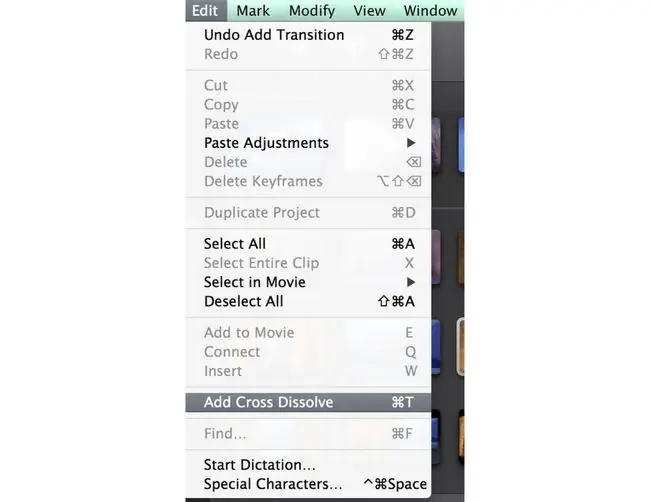
Videongizga Buyruq+ T yordamida oʻzaro oʻtishni qoʻshing. Agar standart oʻtish sifatida oʻzaro eriydiganlardan foydalansangiz, bu filmingizni tahrirlashning tezkor usulidir.
Oʻtishni qoʻshganingizda kursoringiz ikkita klip orasiga joylashtirilsa, u oʻsha joyga qoʻshiladi. Agar kursoringiz klipning oʻrtasida boʻlsa, oʻtish klipning boshiga va oxiriga qoʻshiladi.






